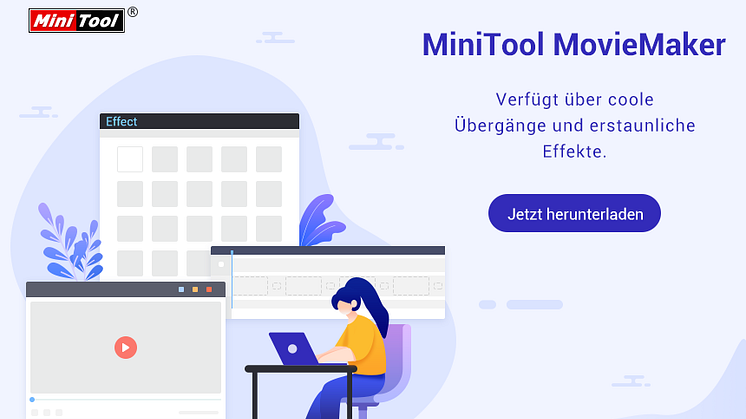
Pressemitteilung -
8 besten MKV-Joiner: Mehrerer MKV-Dateien zu einer zusammenführen
MKV ist eines der beliebtesten und am weitesten verbreiteten Videoformate. Wenn Sie mehrere MKV-Videoclips haben und diese zu einem Video kombinieren möchten, müssen Sie einige nützliche Tools verwenden. In diesem Artikel werden wir einige der 8 besten MKV-Joiner (einschließlich MiniTool MovieMaker) mit klaren Schritten vorstellen.
Eine Datei mit der Dateierweiterung .mkv ist eine Matroska-Videodatei. Matroska Multimedia Container ist ein kostenloses und offenes Containerformat, das mehrere Video-, Audio-, Bild- und Untertitelspuren in einer einzigen Datei enthalten kann. Es ist ein gängiges Format zum Speichern von Multimedia-Inhalten wie Fernsehsendungen oder Filmen.
Hinweis: MKV ist nur einer der Matroska-Dateitypen, die anderen sind MKA- (Audio), MKS- (Untertitel) und MK3D-Dateien (Stereo/3D-Video).
Wenn Sie MKV-Dateien zusammenführen müssen, durchsuchen Sie einfach die folgenden MKV-Konnektoren.
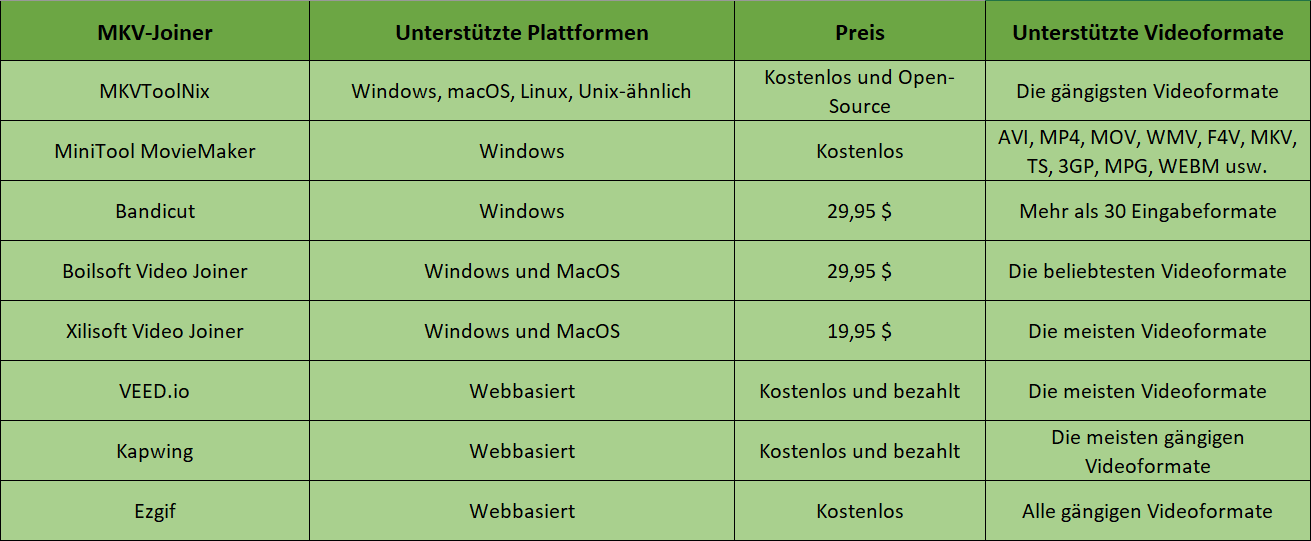
Top 5 Desktop-MKV-Joiner
#MKVToolNix
MKVToolNix wurde von Moritz Bunkus entwickelt und ist ein kostenloses, quelloffenes und plattformübergreifendes Matroska-Mediendateiprogramm, der beste kostenlose MKV-Connector. Es ermöglicht Ihnen, mehrere MKV-Dateien oder andere Dateien in einer MKV-Datei zu kombinieren. Darüber hinaus können Sie das Video aufteilen, um bestimmte Teile der Matroska-Datei in andere Formate zu extrahieren.
Neben MKV unterstützt die Software auch Video-, Audiodateien und Untertitel in verschiedenen Formaten wie MPEG, MP4, Real Video, DTS, AAC, SRT, SSA usw.
So verbinden Sie MKV-Dateien mit MKVToolNix.
Schritt 1. Gehen Sie zur offiziellen Website, um MKVToolNix herunterzuladen, und schließen Sie dann die Installation ab. Geben Sie im Suchfeld „mkvtoolnix“ ein und klicken Sie auf MKVToolNix GUI, um das Programm zu starten.
Schritt 2. Im Multiplexer gibt es drei Registerkarten: Eingang, Ausgang, Zubehör. Klicken Sie mit der rechten Maustaste auf einen leeren Bereich der Quelldatei und wählen Sie +Datei hinzufügen und dann Video starten.
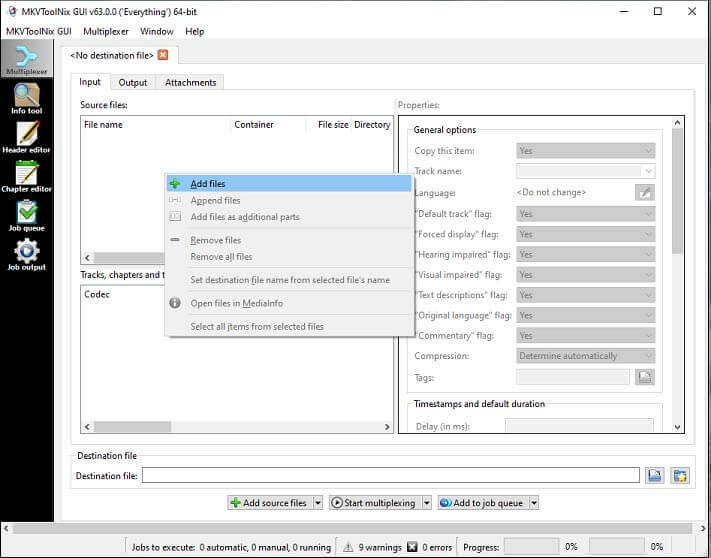
Schritt 3. Klicken Sie mit der rechten Maustaste auf das erste Video und wählen Sie Datei anhängen, um nach anderen MKV-Clips zum Zusammenführen zu suchen, wählen Sie sie aus und klicken Sie auf Öffnen.
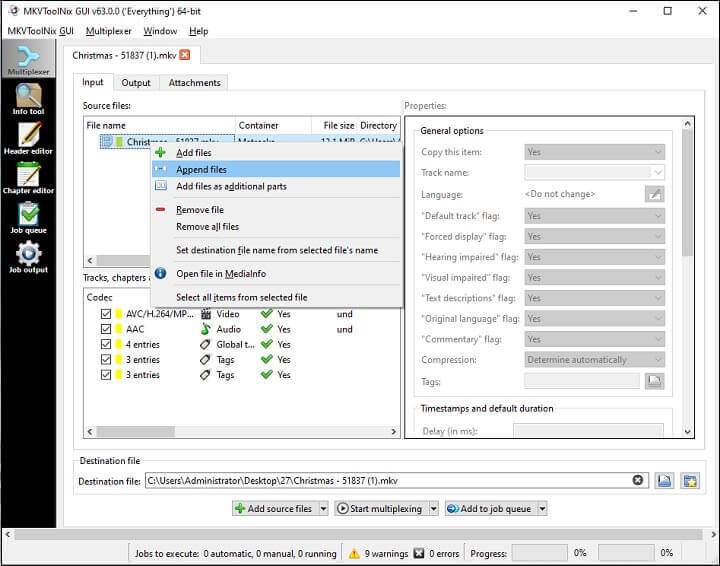
Schritt 4. Dann wählen Sie den Zielordner aus, um die zusammengeführte MKV-Datei zu speichern. Und klicken Sie auf Multiplexing starten, um mit dem Kombinieren von MKV-Dateien zu MKV-Dateien zu beginnen.
#MiniTool MovieMaker
MiniTool MovieMaker ist auch ein effektiver und kostenloser MKV-Konnektor, mit dem Sie MKV-Dateien zu einer kombinieren können. Es bietet auch mehrere Bearbeitungsfunktionen, um Ihre Videoclips zu personalisieren. Sie können Videos teilen, trimmen, drehen, spiegeln, beschleunigen, verlangsamen, umkehren, Bilder zu Videos hinzufügen, Titel/Untertitel/Untertitel zu Videos hinzufügen, Videofilter anwenden, Übergänge zwischen zwei Clips hinzufügen usw.
MiniTool MovieMaker ist kostenlos, einfach zu bedienen, kein Wasserzeichen.
Hier sind die klaren Schritte zum Verbinden von MKV-Dateien mit MiniTool MovieMaker.
Schritt 1. Laden Sie MiniTool MovieMaker herunter und installieren Sie es, öffnen Sie dann das Programm auf Ihrem PC und schließen Sie das Popup-Fenster.

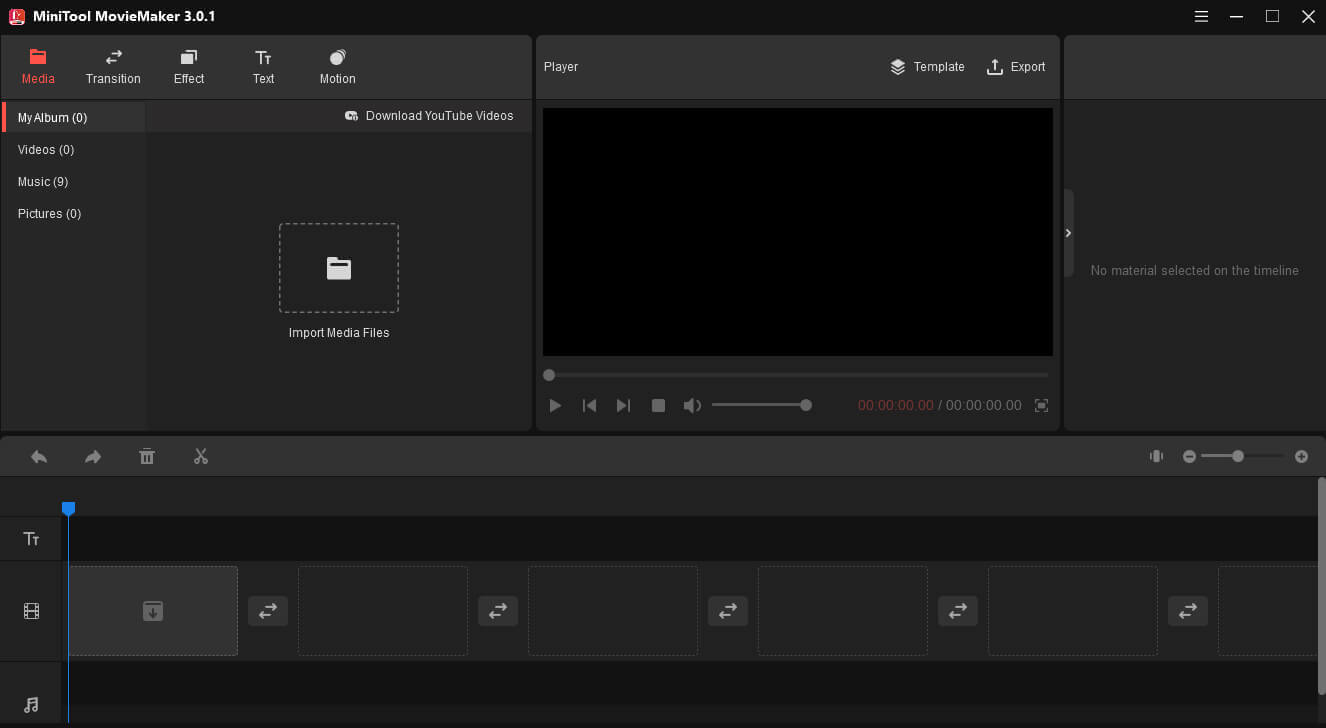
Schritt 2. Klicken Sie auf Mediendatei importieren und durchsuchen Sie den Ordner, in dem die MKV-Clips gespeichert sind. Dann wählen Sie alle Clips aus, die Sie verbinden möchten, und klicken Sie dann auf Öffnen.
Schritt 3. Wählen Sie den ersten Clip aus, klicken Sie bei gedrückter Umschalttaste auf den letzten Clip, um alle Clips auszuwählen, und ziehen Sie sie in die Timeline. Sie können dann beliebige Clips an eine andere Position auf der Timeline ziehen, um sie neu anzuordnen.
Schritt 4. Dann können Sie das Video bearbeiten.
- Video teilen (Split video): Wählen Sie einen Clip aus, bewegen Sie den Abspielkopf an die Stelle, an der Sie ihn teilen möchten, und klicken Sie auf das Symbol „Teilen (Split)“ (Schere). Klicken Sie mit der rechten Maustaste auf den unerwünschten Abschnitt und wählen Sie Löschen, um ihn zu löschen.
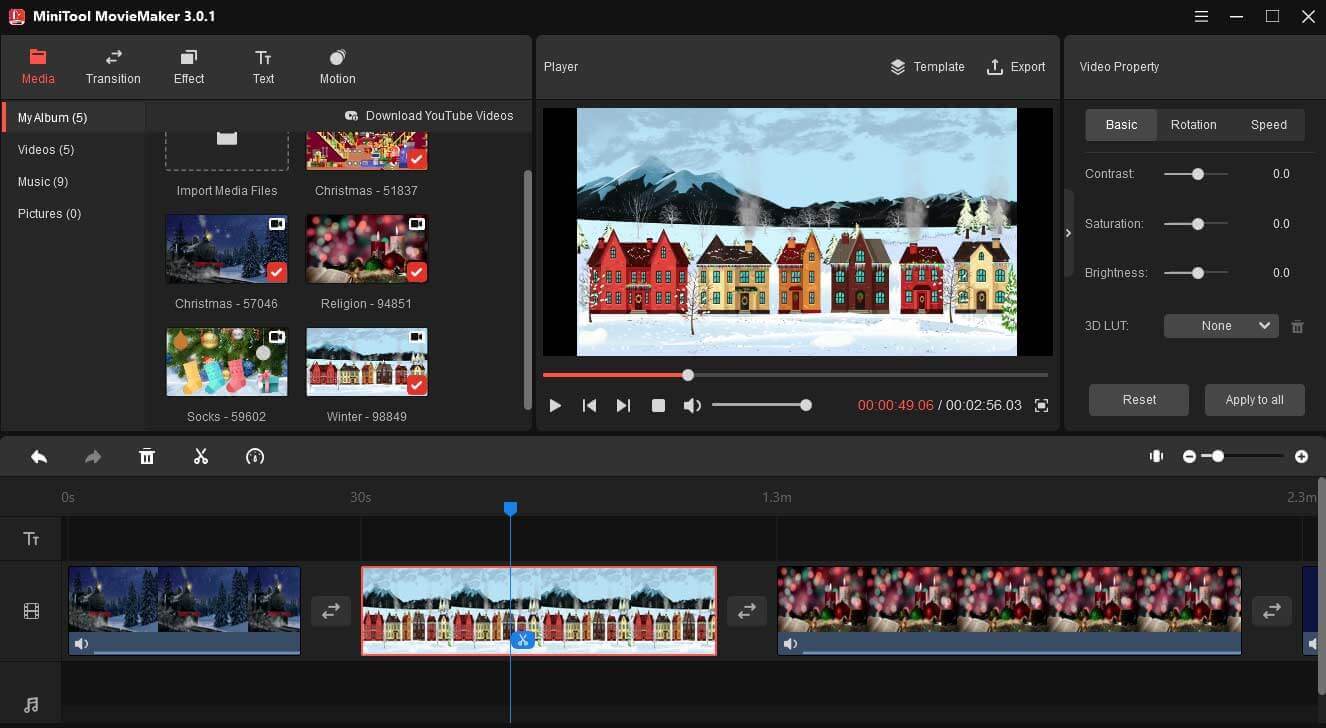
- Untertitel zu einem Video hinzufügen (Add caption to the Video): Wählen Sie einen Clip aus, gehen Sie zu Text > Untertitel, wählen Sie eine Untertitelvorlage aus und klicken Sie auf +. Sie können die Dauer der Textspur ändern, indem Sie an ihrem Rand ziehen. Geben Sie im Texteditor Ihren Text ein und bearbeiten Sie dann Schriftart, Größe, Farbe und so weiter.
- Videogeschwindigkeit anpassen (Adjust video speed): Klicken Sie auf den Clip, gehen Sie zur Registerkarte Geschwindigkeit, ziehen Sie den Geschwindigkeitsregler nach rechts oder links, um das Video zu beschleunigen oder zu verlangsamen. Sie können auch auf die Registerkarte Rotation klicken, um das Video zu drehen und zu spiegeln, und dann auf Basic klicken, um den Kontrast, die Sättigung und die Helligkeit des Clips anzupassen.
- Übergang anwenden (Apply transition): Wählen Sie den Clip aus, neben dem Sie den Übergang hinzufügen möchten, gehen Sie zum Übergang, sehen Sie sich eine Vorschau an und wählen Sie einen aus, und klicken Sie dann auf +, um ihn hinzuzufügen.
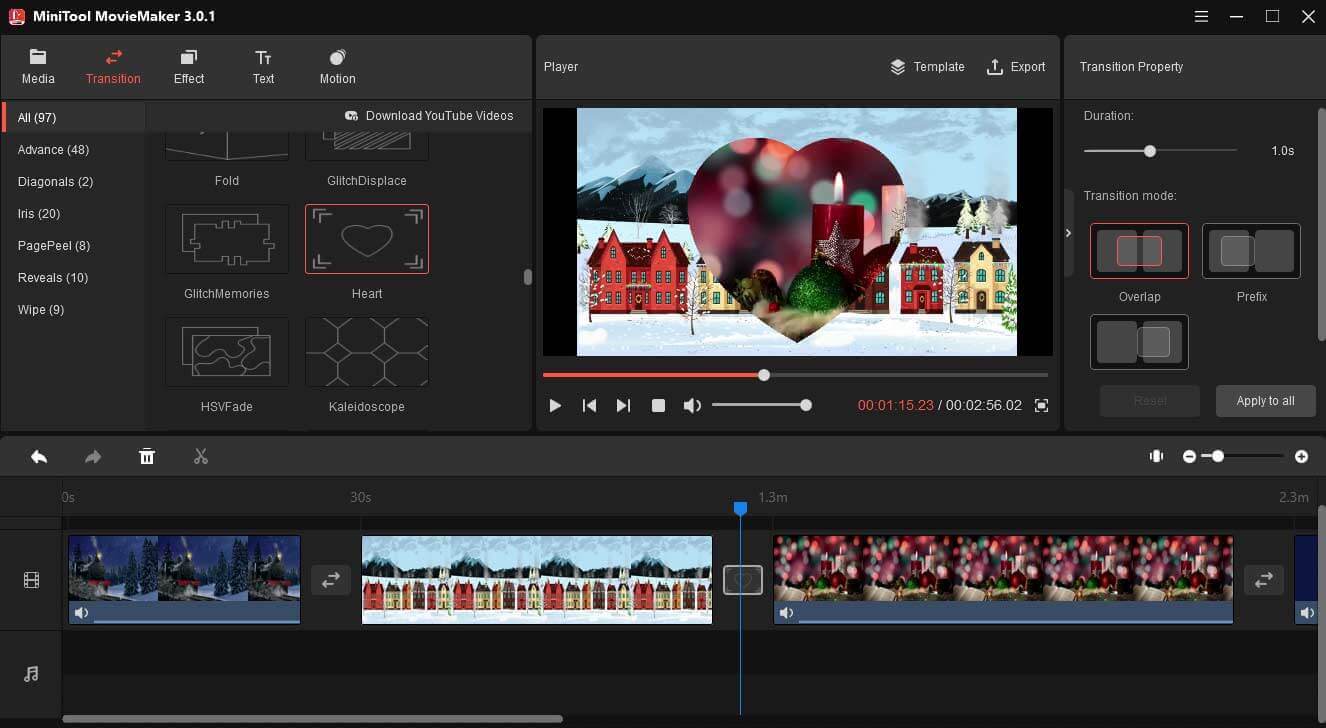
Schritt 5. Klicken Sie nach der Bearbeitung auf die Schaltfläche Exportieren, um die zusammengeführte Datei zu exportieren. Das Standardausgabeformat ist MP4, Sie können auf die Dropdown-Schaltfläche Formatieren klicken, um ein anderes Format auszuwählen, z. B. MKV, AVI, MOV, WMV usw.
Schritt 6. Dann durchsuchen Sie den Ausgabeordner und benennen Sie die zusammengeführte Datei. Klicken Sie dann auf Exportieren, um die MKV-Dateien zu einer zusammenzuführen. Wenn Sie fertig sind, klicken Sie auf Find Target, um die Ausgabedatei zu finden.

Links
- [2022] Beste Face Swap Apps: Gesicht im Video tauschen (IOS/Android)
- So können Sie Ihren Dell-Laptop zurücksetzen
- So kann man Audio und Video ohne Qualitätsverlust zusammenfügen
- [5 Wege] So kopieren Sie Programme von einem PC auf einen anderen
- Lenovo Windows 11 Update & Treiber herunterladen und installieren
Themen
MiniTool® Software Ltd. ist ein professionelles Software-Entwicklungsunternehmen und stellt den Kunden komplette Business-Softwarelösungen zur Verfügung. Die Bereiche fassen Datenwiederherstellung, Datenträgerverwaltung, Datensicherheit und den bei den Leuten aus aller Welt immer beliebteren YouTube-Downloader sowie Videos-Bearbeiter. Bis heute haben unsere Anwendungen weltweit schon über 40 Millionen Downloads erreicht. Unsere Innovationstechnologie und ausgebildeten Mitarbeiter machen ihre Beiträge für Ihre Datensicherheit und -integrität.

![[Gelöst] Vmware Bridged Netzwerk funktioniert nicht](https://mnd-assets.mynewsdesk.com/image/upload/ar_16:9,c_fill,dpr_auto,f_auto,g_sm,q_auto:good,w_746/ialoal59vkhe30mx5xxq)






![[10 Wege] So behebt man den Fehler „qBittorrent verzögert“](https://mnd-assets.mynewsdesk.com/image/upload/ar_16:9,c_fill,dpr_auto,f_auto,g_sm,q_auto:good,w_746/euqflbbp94z2dhvdl3yw)
